लेखक:
William Ramirez
निर्माण की तारीख:
15 सितंबर 2021
डेट अपडेट करें:
21 जून 2024

विषय
यह लेख आपको दिखाएगा कि किसी अन्य एंड्रॉइड फोन या टैबलेट को नियंत्रित करने के लिए एक एंड्रॉइड फोन या टैबलेट का उपयोग कैसे करें। ऐसा करने के लिए, आप एंड्रॉइड के लिए टीमव्यूअर के मुफ्त संस्करण का उपयोग कर सकते हैं, या यदि एंड्रॉइड डिवाइस फ्लैश किया गया है, तो रेमोड्रॉइड नामक एक एप्लिकेशन।
कदम
विधि 1 में से 2: TeamViewer का उपयोग करना
 1 उस डिवाइस पर टीमव्यूअर स्थापित करें जिसे आप नियंत्रक के रूप में उपयोग करना चाहते हैं। खुलना
1 उस डिवाइस पर टीमव्यूअर स्थापित करें जिसे आप नियंत्रक के रूप में उपयोग करना चाहते हैं। खुलना  गूगल प्ले स्टोर Android पर जिससे आप किसी अन्य डिवाइस को नियंत्रित करेंगे, फिर निम्न कार्य करें:
गूगल प्ले स्टोर Android पर जिससे आप किसी अन्य डिवाइस को नियंत्रित करेंगे, फिर निम्न कार्य करें: - सर्च बार पर टैप करें।
- प्रवेश करना TeamViewer
- "टीम व्यूअर - रिमोट एक्सेस" एप्लिकेशन का चयन करें।
- इंस्टॉल करें पर टैप करें.
- संकेत मिलने पर "स्वीकार करें" पर टैप करें।
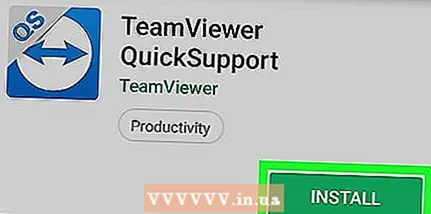 2 दूसरे डिवाइस पर "TeamViewer QuickSupport" इंस्टॉल करें। खुलना
2 दूसरे डिवाइस पर "TeamViewer QuickSupport" इंस्टॉल करें। खुलना  गूगल प्ले स्टोर दूसरे Android पर जिसे आप नियंत्रित करना चाहते हैं, फिर निम्न कार्य करें:
गूगल प्ले स्टोर दूसरे Android पर जिसे आप नियंत्रित करना चाहते हैं, फिर निम्न कार्य करें: - सर्च बार पर टैप करें।
- लाइन में दर्ज करें टीमव्यूअर त्वरित समर्थन
- "टीम व्यूअर क्विक सपोर्ट" एप्लिकेशन का चयन करें।
- इंस्टॉल करें पर टैप करें.
- संकेत मिलने पर "स्वीकार करें" पर टैप करें।
 3 TeamViewer QuickSupport प्रारंभ करें। Google Play Store में "ओपन" पर टैप करें या उस डिवाइस पर ऐप आइकन पर टैप करें जिसे आप नियंत्रित करना चाहते हैं।
3 TeamViewer QuickSupport प्रारंभ करें। Google Play Store में "ओपन" पर टैप करें या उस डिवाइस पर ऐप आइकन पर टैप करें जिसे आप नियंत्रित करना चाहते हैं। - सैमसंग एंड्रॉइड पर इस एप्लिकेशन को चलाने के बाद, आपको इस एप्लिकेशन के लिए एक ऐड-ऑन डाउनलोड करने के लिए कहा जाएगा।
 4 निर्देशों के माध्यम से स्क्रॉल करें। जब तक आप TeamViewer QuickSupport होम पेज पर नहीं पहुंच जाते, तब तक बाईं ओर स्वाइप करें।
4 निर्देशों के माध्यम से स्क्रॉल करें। जब तक आप TeamViewer QuickSupport होम पेज पर नहीं पहुंच जाते, तब तक बाईं ओर स्वाइप करें।  5 डिवाइस आईडी खोजें। स्क्रीन पर नौ अंकों की एक संख्या प्रदर्शित होगी।यह पहचानकर्ता है जिसे होस्ट डिवाइस पर दर्ज किया जाना चाहिए।
5 डिवाइस आईडी खोजें। स्क्रीन पर नौ अंकों की एक संख्या प्रदर्शित होगी।यह पहचानकर्ता है जिसे होस्ट डिवाइस पर दर्ज किया जाना चाहिए।  6 टीम व्यूअर शुरू करें। ऐसा करने के लिए, उस डिवाइस पर एप्लिकेशन आइकन (डबल-हेडेड एरो) पर टैप करें, जिससे आप किसी अन्य डिवाइस को नियंत्रित करना चाहते हैं।
6 टीम व्यूअर शुरू करें। ऐसा करने के लिए, उस डिवाइस पर एप्लिकेशन आइकन (डबल-हेडेड एरो) पर टैप करें, जिससे आप किसी अन्य डिवाइस को नियंत्रित करना चाहते हैं। 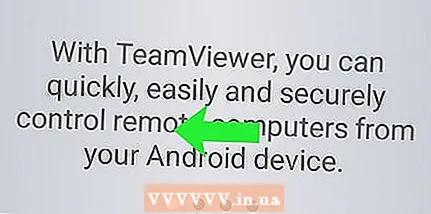 7 निर्देशों के माध्यम से स्क्रॉल करें। जब तक आप TeamViewer होम पेज पर न हों, तब तक बाईं ओर स्वाइप करें।
7 निर्देशों के माध्यम से स्क्रॉल करें। जब तक आप TeamViewer होम पेज पर न हों, तब तक बाईं ओर स्वाइप करें।  8 दूसरे एंड्रॉइड डिवाइस की आईडी दर्ज करें। पार्टनर आईडी फ़ील्ड पर टैप करें और दूसरे डिवाइस से नौ अंकों की संख्या दर्ज करें।
8 दूसरे एंड्रॉइड डिवाइस की आईडी दर्ज करें। पार्टनर आईडी फ़ील्ड पर टैप करें और दूसरे डिवाइस से नौ अंकों की संख्या दर्ज करें।  9 बटन टैप करें रिमोट कंट्रोल "पार्टनर आईडी" फ़ील्ड के अंतर्गत।
9 बटन टैप करें रिमोट कंट्रोल "पार्टनर आईडी" फ़ील्ड के अंतर्गत। 10 दूसरे डिवाइस पर कनेक्शन स्वीकार करें। जिस डिवाइस को आप नियंत्रित करना चाहते हैं, उस पर एक्सेप्ट या कनेक्ट बटन पर टैप करें। दूसरे Android डिवाइस को अब कंट्रोल किया जा सकता है। मुख्य Android पर की गई सभी कार्रवाइयां नियंत्रित डिवाइस पर दोहराई जाएंगी।
10 दूसरे डिवाइस पर कनेक्शन स्वीकार करें। जिस डिवाइस को आप नियंत्रित करना चाहते हैं, उस पर एक्सेप्ट या कनेक्ट बटन पर टैप करें। दूसरे Android डिवाइस को अब कंट्रोल किया जा सकता है। मुख्य Android पर की गई सभी कार्रवाइयां नियंत्रित डिवाइस पर दोहराई जाएंगी।
विधि २ का २: रेमोड्रॉइड का उपयोग करना
 1 सुपरसुसर अधिकार प्राप्त करेंयदि आपने पहले से नहीं किया है। RemoDroid के साथ दूसरे डिवाइस को नियंत्रित करने के लिए, आपके पास मुख्य डिवाइस पर सुपरयुसर अधिकार होने चाहिए।
1 सुपरसुसर अधिकार प्राप्त करेंयदि आपने पहले से नहीं किया है। RemoDroid के साथ दूसरे डिवाइस को नियंत्रित करने के लिए, आपके पास मुख्य डिवाइस पर सुपरयुसर अधिकार होने चाहिए। - यदि आप सुपरयूज़र अधिकार प्राप्त नहीं करना चाहते हैं, तो टीमव्यूअर के साथ पहली विधि चुनें।
 2 दोनों Android उपकरणों पर "RemoDroid" इंस्टॉल करें। खुलना
2 दोनों Android उपकरणों पर "RemoDroid" इंस्टॉल करें। खुलना  गूगल प्ले स्टोर दोनों उपकरणों पर और निम्न कार्य करें:
गूगल प्ले स्टोर दोनों उपकरणों पर और निम्न कार्य करें: - सर्च बार पर टैप करें।
- प्रवेश करना रेमोड्रॉइड
- रेमोड्रॉइड ऐप चुनें।
- इंस्टॉल बटन पर टैप करें।
- फिर "स्वीकार करें" बटन पर टैप करें
 3 दोनों डिवाइस पर रेमोड्रॉइड चलाएं। Google Play Store में "ओपन" पर टैप करें या डेस्कटॉप पर एप्लिकेशन आइकन पर क्लिक करें।
3 दोनों डिवाइस पर रेमोड्रॉइड चलाएं। Google Play Store में "ओपन" पर टैप करें या डेस्कटॉप पर एप्लिकेशन आइकन पर क्लिक करें।  4 बटन टैप करें रिमोट कंट्रोल की अनुमति दें (रिमोट कंट्रोल की अनुमति दें) दूसरे डिवाइस पर डिस्कवरी मोड को सक्षम करने के लिए दूसरे डिवाइस पर। अब आप मुख्य डिवाइस से डिवाइस से कनेक्ट कर सकते हैं।
4 बटन टैप करें रिमोट कंट्रोल की अनुमति दें (रिमोट कंट्रोल की अनुमति दें) दूसरे डिवाइस पर डिस्कवरी मोड को सक्षम करने के लिए दूसरे डिवाइस पर। अब आप मुख्य डिवाइस से डिवाइस से कनेक्ट कर सकते हैं।  5 बटन टैप करें पार्टनर से जुड़ें (पार्टनर से कनेक्ट करें) सुपरयूज़र अधिकारों वाले डिवाइस पर। उसके बाद, स्क्रीन पर उन उपकरणों की सूची दिखाई देगी जिनसे आप कनेक्ट कर सकते हैं।
5 बटन टैप करें पार्टनर से जुड़ें (पार्टनर से कनेक्ट करें) सुपरयूज़र अधिकारों वाले डिवाइस पर। उसके बाद, स्क्रीन पर उन उपकरणों की सूची दिखाई देगी जिनसे आप कनेक्ट कर सकते हैं।  6 अपना दूसरा Android डिवाइस चुनें। पृष्ठ के शीर्ष पर दूसरे उपकरण का नाम टैप करें।
6 अपना दूसरा Android डिवाइस चुनें। पृष्ठ के शीर्ष पर दूसरे उपकरण का नाम टैप करें।  7 बटन टैप करें जुडिये (कनेक्ट) स्क्रीन के नीचे।
7 बटन टैप करें जुडिये (कनेक्ट) स्क्रीन के नीचे। 8 दूसरे डिवाइस पर कनेक्शन स्वीकार करें। जिस डिवाइस को आप नियंत्रित करना चाहते हैं, उस पर एक्सेप्ट या कनेक्ट बटन पर टैप करें। दूसरे Android डिवाइस को अब कंट्रोल किया जा सकता है। मुख्य डिवाइस पर की गई सभी कार्रवाइयां नियंत्रित डिवाइस पर दोहराई जाएंगी।
8 दूसरे डिवाइस पर कनेक्शन स्वीकार करें। जिस डिवाइस को आप नियंत्रित करना चाहते हैं, उस पर एक्सेप्ट या कनेक्ट बटन पर टैप करें। दूसरे Android डिवाइस को अब कंट्रोल किया जा सकता है। मुख्य डिवाइस पर की गई सभी कार्रवाइयां नियंत्रित डिवाइस पर दोहराई जाएंगी।
टिप्स
- यदि आपके पास सुपरयूज़र अधिकारों वाला Android डिवाइस नहीं है, तो TeamViewer विधि चुनें।
चेतावनी
- मोबाइल उपकरणों के लिए TeamViewer के निःशुल्क संस्करण में अधिकतम कनेक्शन अवधि 5 मिनट है।



